Hướng dẫn: Tải và Cắt nhạc chuông cho iPhone trên iOS 13 không cần máy tính
Thông thường, việc cắt nhạc chuông trên iPhone yêu cầu bạn phải sử dụng tới máy tính qua một số ứng dụng của bên thứ 3 như iTools hoặc 3uTools. Thao tác này cần người dùng phải có một chút am hiểu về định dạng file nhạc chuông sử dụng trên iOS.

Tuy nhiên, đối với phiên bản iOS 13 thì mọi thứ lại trở nên đơn giản và gọn nhẹ hơn, bạn có thể dễ dàng tải về các bài hát yêu thích thông qua trình duyệt Safari, sau đó chuyển tiếp vào ứng dụng Garageband để cắt đoạn nhạc chuông mình muốn mà không cần tới máy tính hay cài thêm bất kỳ ứng dụng của bên thứ ba nào khác. Bài viết này của MSM.vn sẽ giúp bạn thao tác cực kỳ dễ dàng để đưa bài nhạc mình yêu thích vào chiếc iPhone chỉ trong vài phút.
B1: Cài đặt ứng dụng Garageband nếu bạn chưa có sẵn trên thiết bị, đây là app mặc định do Apple phát triển và có tính phí với các phiên bản iOS thấp. Tuy nhiên, nếu bạn đã nâng cấp lên iOS 13 thì có thể tải về ứng dụng này hoàn toàn miễn phí nhé.
» Tải ứng dụng Garageband trên Apple Store
B2: Truy cập vào trang web nghe nhạc mà bạn hay sử dụng, ví dụ như Mp3 Zing, NhacCuaTui, ChiaSeNhac v.v... Trong bài hướng dẫn này mình tải nhạc từ trangtainhac.com.
► Mở Safari > Truy cập vào Trangtainhac.com > Tìm bài hát muốn tải về.
► Lựa chọn chất lượng bài hát > Nhấn nút Tải về > Chờ quá trình tải về hoàn tất, bài hát sẽ được chuyển tự động vào ứng dụng Files (Trình quản lý tệp tin) mặc định trên iOS 13

Lưu ý: Thông thường để tải về các bài hát, video hay tệp dữ liệu trên thiết bị iPhone/iPad, người dùng phải thông qua một số tiện ích hỗ trợ từ bên thứ ba. Tuy nhiên, nếu như bạn đang sử dụng phiên bản iOS 13 hoặc iPadOS trở lên thì hoàn toàn có thể thực hiện bằng chính trình duyệt Safari mà không cần cài đặt thêm bất kỳ ứng dụng nào khác.
B3: Mở ứng dụng Garageband đã tải về trước đó > Vuốt sang trái tìm đến công cụ Bộ Thu Âm Thanh > Chọn chức năng Giọng Nói (biểu tượng chiếc mic nhỏ ở góc trái).

B4: Trong giao diện chuyển tiếp, bạn nhấn vào biểu tượng thứ ba từ góc bên trái qua (theo hình dưới).

B5: Tiếp tục nhấn vào biểu tượng dấu móc ở góc phải giao diện ứng dụng (theo hình dưới).

B6: Chuyển vị trí lưu trữ sang Tệp > Duyệt các mục từ ứng dụng Tệp.

B7: Nhấn vào bài hát đã tải về để chép vào ứng dụng Garageband.

B8: Chạm và giữ trên bài hát ở cột bên phải, sau đó kéo vào timeline (bên cạnh biểu tượng mic) của ứng dụng Garageband. Bây giờ bạn có thể nghe thử bài hát hoặc tìm vị trí đoạn nhạc muốn cắt làm nhạc chuông.

B9: Để cắt nhạc chuông, bạn chạm vào phần âm thanh trên timeline, sau đó di chuyển hai điểm đầu và cuối tới vị trí của đoạn nhạc mong muốn

B10: Để lưu đoạn nhạc đã cắt, bạn nhấn vào biểu tượng mũi tên ở góc trên bên trái giao diện ứng dụng > Chọn Bài hát của tôi.

Để lưu đoạn nhạc chuông vào mục Âm thanh trong Cài đặt, bạn chạm và giữ trên tệp đã lưu từ B9 > Chọn "Chia sẻ" > Nhạc Chuông là xong.

MSM.vn - ĐIỆN THOẠI SIÊU RẺ HẢI PHÒNG
iPhone - Samsung - Xiaomi số 1 Hải Phòng
Dịch vụ mua trả góp điện thoại (iPhone – Samsung - Xiaomi) tại Hải Phòng.
ĐỊA CHỈ: 170 Lạch Tray, Ngô Quyền, TP. Hải Phòng
► MSM Điện thoại siêu rẻ: http://bit.ly/2lYNDZM
► Facebook: http://bit.ly/msm_vndienthoaisieure
► Gmail: manhdat.msmobile@gmail.com
► Email: kinhdoanh@msm.vn

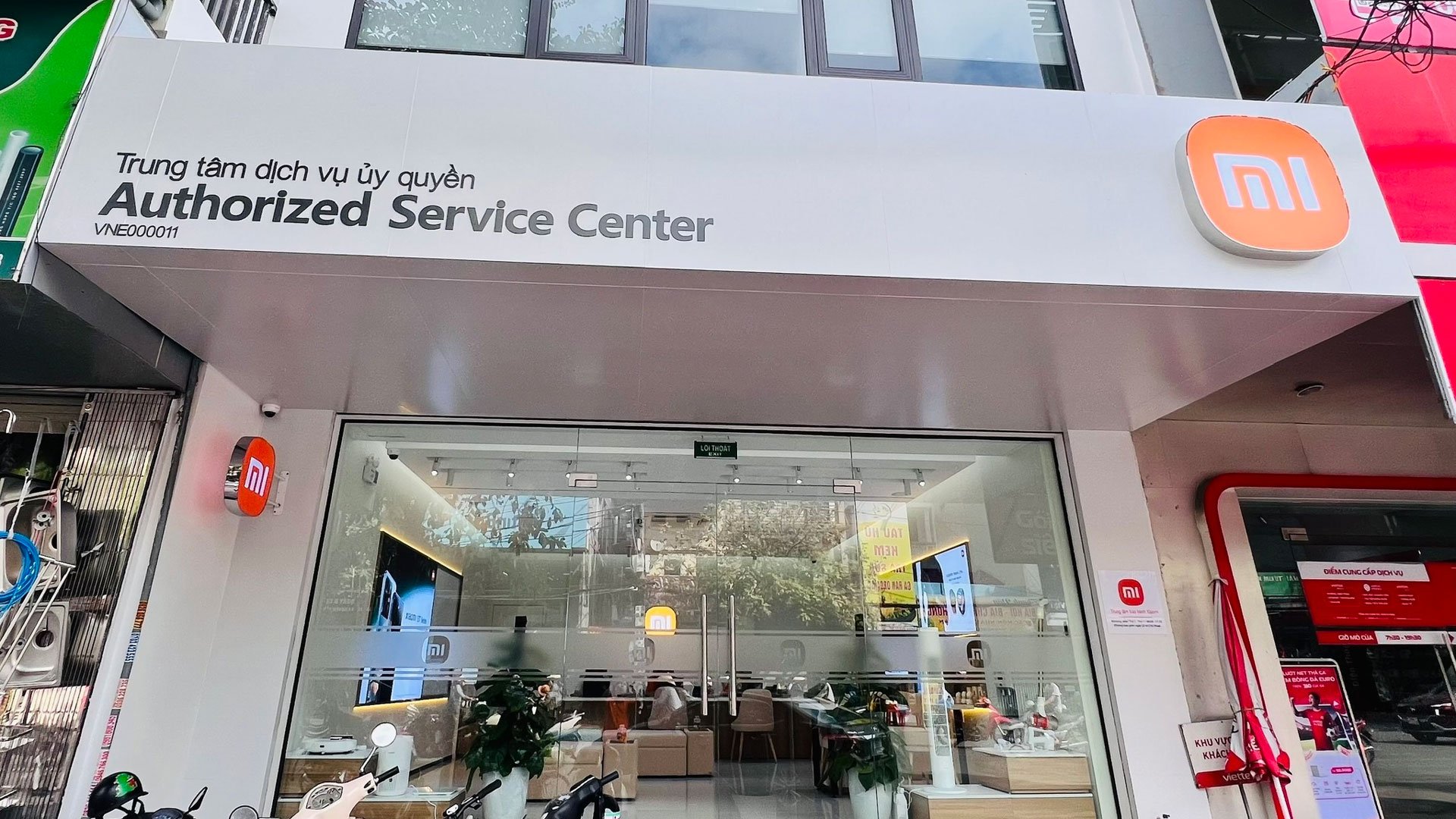
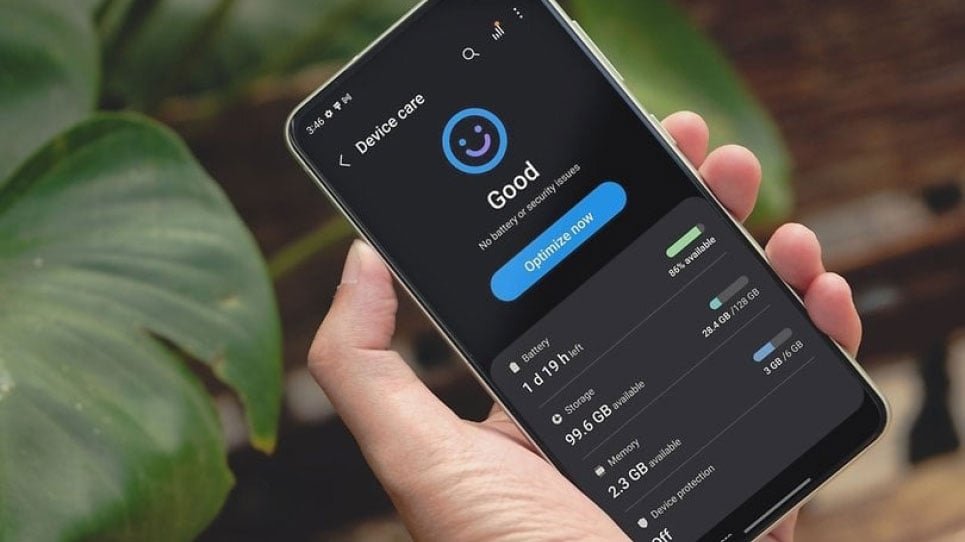
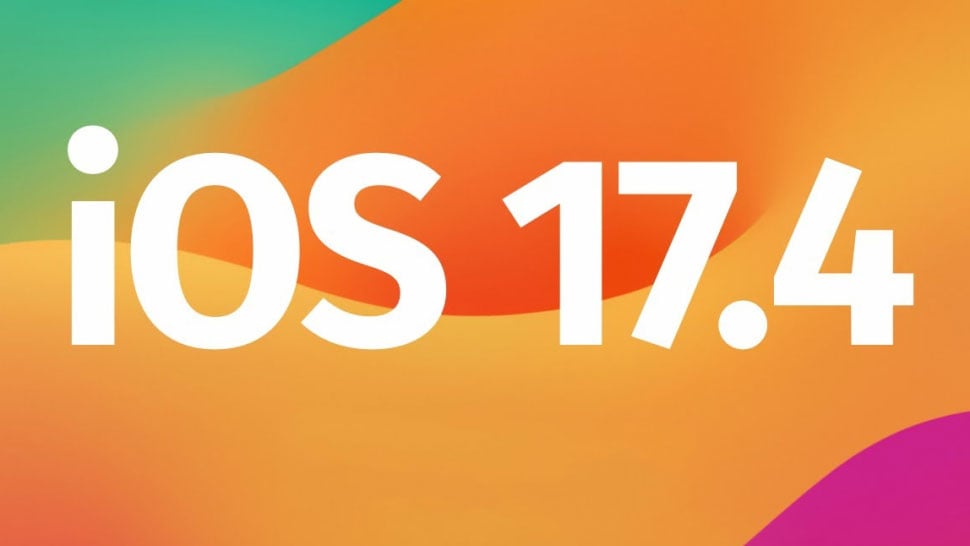

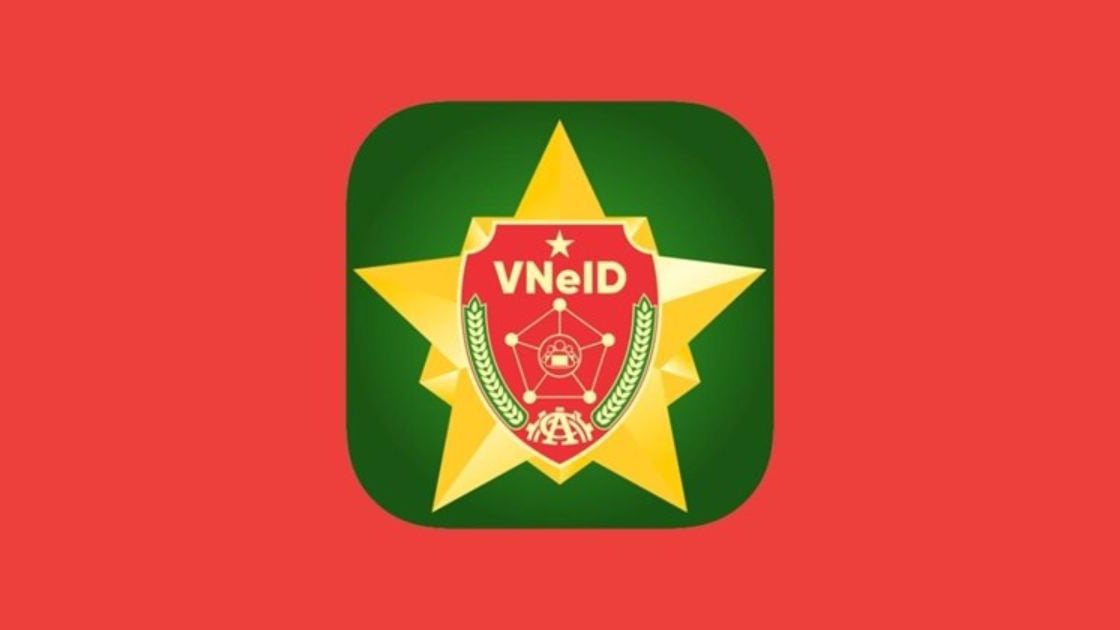

 Facebook
Facebook
 Youtube
Youtube
 Tiktok
Tiktok